Ubunut18.04与Windows传输文件的方式
ubunut18.04与Windows传输文件的方式
开发环境:ubuntu18.04; 虚拟机:virtual box; 操作系统:Win10_64bits/专业版
在以前使用的ubuntu12.04设置共享文件夹的时,使用挂载方式可以实现共享文件夹的完美设置,可以在ubuntu12.04下与windows进行文件的共享,现在使用18.04设置共享文件夹,远程登录ubuntu的方式也做一个总结。
1、传统的设置共享文件夹的方式
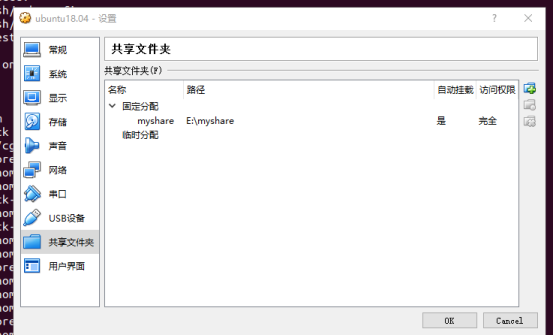
在/etc/fstab中添加如下内容:
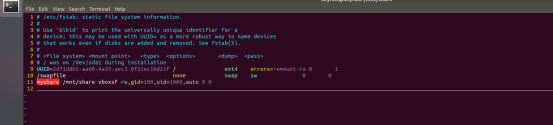
myshare /mnt/share vboxsf rw,gid=100,uid=1000,auto 0 0
“myshare”是windows下命名的文件夹的名字,/mnt/share是设置ubuntu下的共享文件夹目录,执行以下命令挂载:
sudo mount -t vboxsf myshare /mnt/share
测试:

在以前的设置过程中,一直无法共享,这次突然可以了,具体的成功原因未知。
2、使用root权限共享
经过摸索发现,可以先切换成超级用户权限,然后再进行文件的拷贝。但是此时的共享文件夹的目录发生了更改,为/media/sf_myshare/下,同样也是可以拷贝windows下的文件。

但是这种拷贝,拷贝后的文件的所有者为root,需要使用如下命令将其使用所有者改为普通用户。
chown skyfall.skyfall ***(要更改的文件或者文件夹)
3、搭建samba服务器进行共享文件的传输
1)进入ubuntu18.04桌面在用户目录创建一个 win_linux_share 作为共享文件夹。

2)在文件夹上右键--属性,把 权限 里的三个都选择为 创建和删除文件。
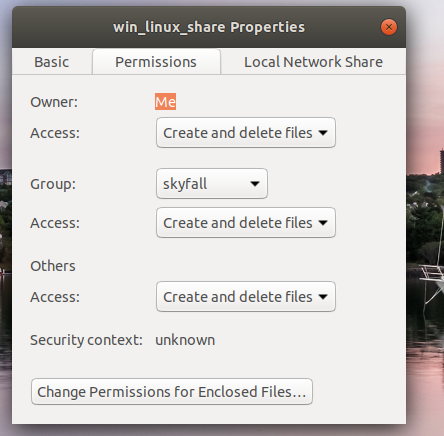
3)选择 本地网络共享。勾选所有选项,并设置一个共享名,然后 创建共享。

4)在vim /etc/samba/smb.conf ,进入文件后,在global部分做如下添加操作 :
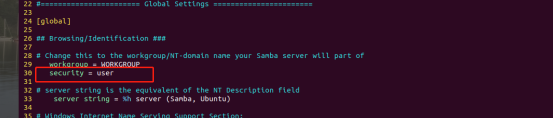
5)在文件末尾添加如下图内容 :

6)创建samba用户:
sudo smbpasswd -a ubuntu用户名(接着会提示输入密码,自己输入就可以)
7)激活用户:
smbpasswd -e ubuntu用户名
8)重启Samba服务:
/etc/init.d/samba restart 没找到,最终没影响
注:ubuntu用户名,必须是当前普通用户的用户名,否则会报错,我的为skyfall。
在Ubuntu终端输入 ifconfig 查看IP地址 。
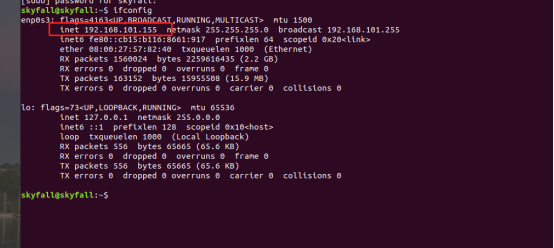
9)在Ubuntu终端root权限下输入sudo ufw disable关闭Ubuntu防火墙 :

至此,我们在ubuntu下的共享文件夹就设置完成了。
在此过程中,会弹出安装samba,按照提示进行相应的操作即可。
10)在Windows平台关闭防火墙 。
11)在Windows平台打开dos窗口,输入 ping 192.168.101.155,测试连通性。
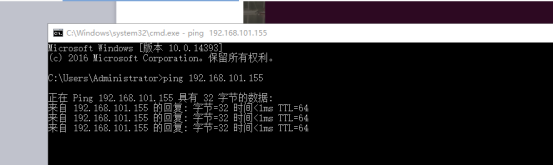
12)在Windows平台打开映射网络驱动器,在文件夹一栏中输入\\192.168.101.155\win_linux_share点完成。
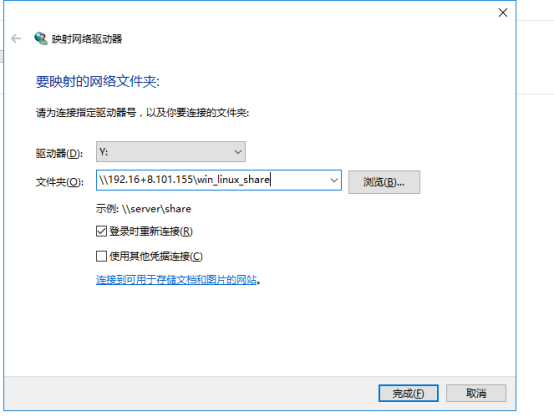
13)设置成功后,则会在Windows计算机根目录中网络位置出现一个名为“share”的盘符。至此,Windows7和Ubuntu16.02通过Samba服务共享设置成功。
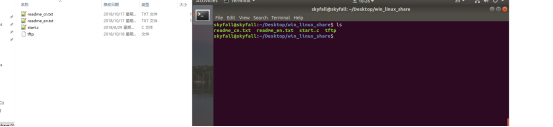
使用此种方式,发现文件的所有者不是skyfall普通用户,同样需要更改文件的所有者。
4、使用SCP进行文件的共享
打开winscp软件

进行新建站点,输入主机名,用户名,密码,点击保存,以便下一次直接登录。
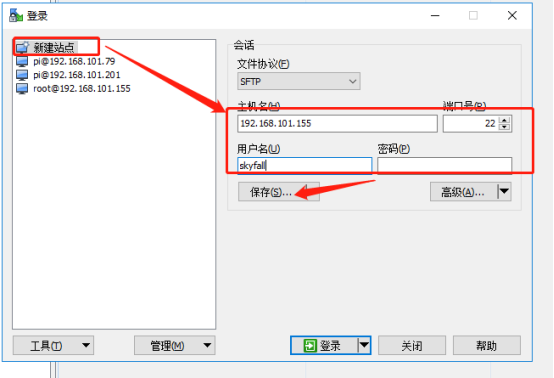
完成后点击登录,即可进入。

左面是windows下的文件,可以直接拖拽至右面的ubuntu下进行文件的传输。
同时,点击putty插件,即可进入ubuntu系统终端。
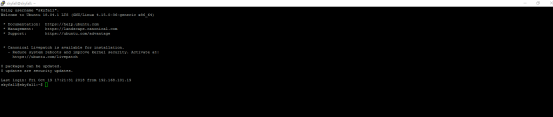
此种方式是最方便的文件传输方式。
5、使用secureCRT进行远程登录
打开软件,点击快速连接,弹出如下对话框:
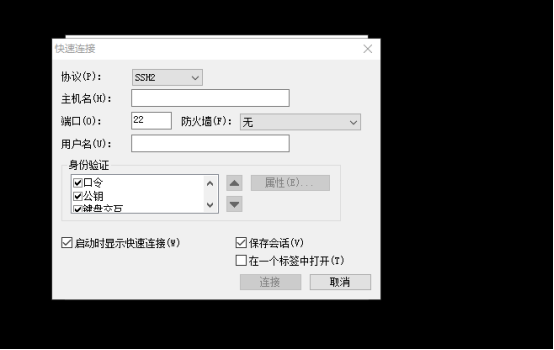
输入主机ip:192.168.101.155,用户名:skyfall。点击连接。
输入密码并保存口令后点击确定。

进入ubuntu系统。
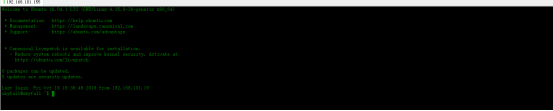
下面对其进行简单的配置:
点击菜单栏选项->会话选项:
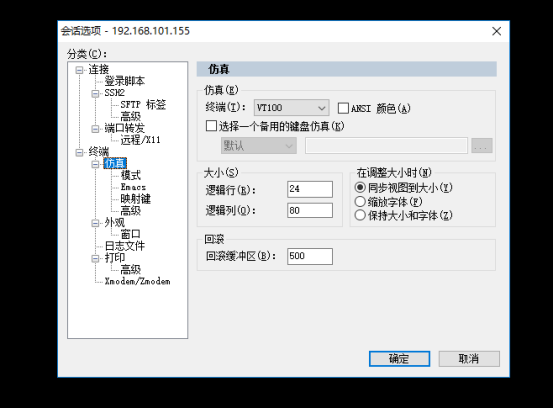
在仿真下选择linux
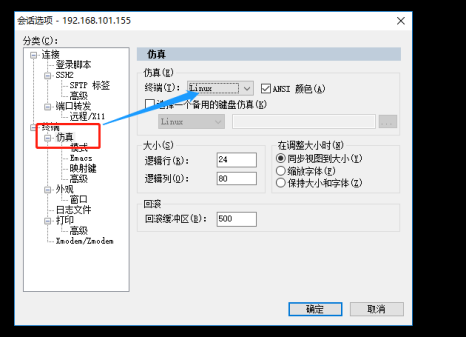
在外观中进行字体设置:
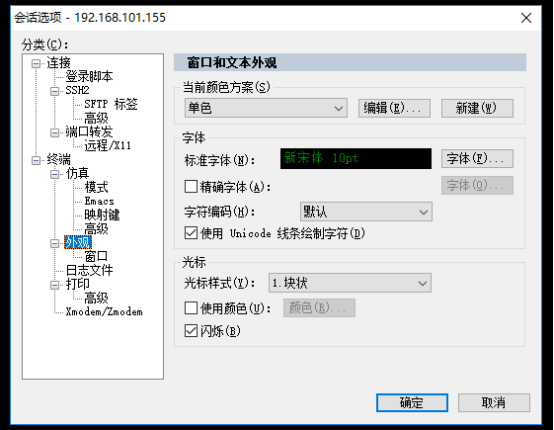
发现终端字体变大了。

至此,配置完成。
在连接时,可能出现以下类似的报错:
securecrt到会话192.168.168.129的连接失败
密钥交换失败......
解决办法:
在终端下使用命令 sudo apt-get install openssh-server openssh-client 下载
vi /etc/ssh/ssh_config 修改客户端的SSH配置
打开文件后,下面两行的注释打开,

找到下图的两行,取消注释 再 进行复制,

然后使用vi sshd_config命令打开并修改服务器端的配置文件,之前修改的是客户端的。
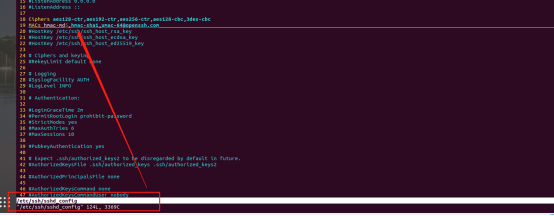
用service sshd restart 重启sshd服务。
Ubunut18.04与Windows传输文件的方式的更多相关文章
- salt state.sls windows 传输文件
salt 安装 - 传输文件 一.master -- minion linux 下 master 拷贝到 minion 上 1.cp.get_file 拷贝文件 # salt '172.16.3. ...
- Linux下向windows传输文件【sz 文件】没有弹框提示下载到什么位置
Linux环境向windows环境传输文件 security crt工具,同同一个软件,连接不同服务器,有的服务器传送文件没有弹框选择要下载的文件路径,可以在[Options]-[Session Op ...
- linux windows 传输文件
其中两种方式,当然,只是我自己试验的两个,其实还有别的方法,但是我也懒得实践了. 1 pscp c:\abc.sql root@192.168.1.1:/home/person/hww 2 Lrz ...
- 虚拟机 --- windows传输文件到虚拟机内
安装xftp 如果未安装的,可以点击上图红框的图标,会有链接....下载时记得选择school那一个身份,这是免费的...邮箱必须要写,因为下载链接会发送到你的邮箱里,如果没收到就换一个邮箱 下载完后 ...
- windows传输文件到linux脚本
安装pscp https://www.chiark.greenend.org.uk/~sgtatham/putty/latest.html cmd脚本 @echo off rem 拷贝的文件名称 se ...
- linux 几种传输文件的方式
SimpleHTTPServer + wget 如果线上可以直连线下的话,在线上使用wget访问线下的文件服务器: web的方法,比较灵活,使用完要尽快关闭这个服务: cd temp temp$ py ...
- windows更改文件打开方式
- Linux主机之间传输文件的几种方法对比
1.scp传输 scp -r /data/file root@ip:/data/ scp -C /data/sda.img root@ip:/data/img/#-r: 支持目录#-C: 启用压缩传送 ...
- SCP,scp linux2台机器之间如何传输文件
关键词:scp 转自: http://blog.csdn.net/gatieme https://blog.csdn.net/gatieme/article/details/51673229 scp传 ...
随机推荐
- 使用weinre调试Web应用及PhoneGap应用
Web开发者经常使用Firefox的firebug或者Chrome的开发人员工具进行Web调试,包括针对JavaScript,DOM元素和CSS样式的调试.但是,当我们期望为移动Web站点或应用进行调 ...
- latex在线编辑网址
https://www.overleaf.com/7876326cfzygjtvbrzh#/27713363/
- Sharepoint学习笔记—修改SharePoint的Timeouts (Execution Timeout)
有时在Sharepoin中有些执行任务可能会超过Sharepoint环境默认的Timout限制,这种情况下系统会报"Request Timed out"错误.对此我们可以在两个层次 ...
- Nginx+Tomcat+Session 高性能群集搭建
随着IT行业的发展,linux服务器在企业中应用广泛,人们对linux上的应用服务要求也越来越高,早先的apache服务器.apache有优点也 有不足,apache渐渐不能满足人们的要求,目前ngi ...
- bind 详解
请看我的有道云笔记: http://note.youdao.com/noteshare?id=eaf4194473cf4294776fbc263ffe6b89&sub=5CB214C594E0 ...
- 西门子 1500 1200 PLC,位访问, 字节访问
访问byte,word中的位 mybyte.%X1 myword.%X1 访问word/dword中的byte myword.%B0 myword.%B1 myDword.%B0 文中mybyte, ...
- Scrum第一次冲刺
1.项目描述 为了长大学子的便捷,避免遭遇官网爆炸而无法查询成绩,课表等相关个人信息.我们决定开发长大Tips(分担官网的压力). 2.基本业务 用户可以通过学号加密码登入长大Tips 用户可以在在用 ...
- jsonp跨域请求响应结果处理函数(python)
接口测试跨域请求接口用的jsonp,需要将回调函数里的json字符串提取出来. jsonp跨域请求的响应结果格式: callback_functionname(json字符串). #coding:ut ...
- 用C++实现HTTP服务器 - Windows平台(开放源代码)
有时间了看一下 https://blog.csdn.net/querw/article/details/6593328 libevent也实现了一下http服务
- 【[SDOI2013]随机数生成器】
题目 来画柿子吧 我们要求的是 \[f(x)\equiv t(mod\ \ p)\] 其中\(f(1)=x_0,f(x)=af(x-1)+b\) 我们来写几项柿子看看 \[f(1)=x_0\] \[f ...
